همه ما با خطای “No Internet Access” خاطره داریم. همانطور که خودتان هم میدانید این خطا در ویندوز هنگام وصل نشدن لپ تاپ به اینترنت، همراه با یک مثلث زرد رنگ در کنار آیکون اتصال به اینترنت نمایش داده میشود. پس اگر شما هم با این ارور بر روی لپ تاپ ال جی مواجه شدهاید، یعنی اینکه لپ تاپ شما به هر دلیلی به اینترنت وصل نیست. اما چگونه باید مشکل عدم اتصال لپ تاپ به اینترنت را برطرف کرد؟ ادامه این مطلب را دنبال کنید تا با ترفندهایی جهت حل مشکل وصل نشدن لپ تاپ به اینترنت وای فای آشنا شوید.
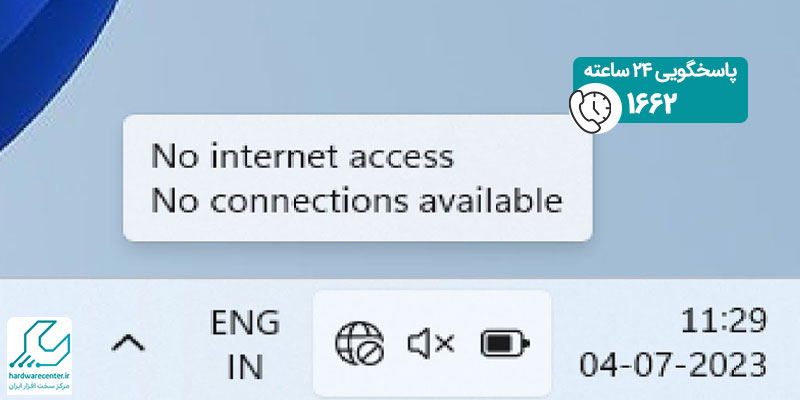
چگونه باید مشکل وصل نشدن لپ تاپ به اینترنت را برطرف کنیم؟
اولین کاری که باید برای حل مشکل وصل نشدن لپ تاپ به اینترنت انجام دهید این است که مطمئن شوید دستگاههای دیگر مانند تبلت یا موبایل شما هم به وای فای وصل نمیشوند. اگر متوجه شدید موبایل شما به اینترنت وصل میشود و لپ تاپ ال جی تنها دستگاهی است که به اینترنت وصل نمیشود، احتمال دارد که منشأ مشکل عدم اتصال لپ تاپ به اینترنت از تنظیمات اشتباه باشد. اما اگر تمامی دستگاههای شما به اینترنت متصل نمیشوند، این احتمال وجود دارد که مشکل از تجهیزات شبکه باشد.
به همین دلیل تصمیم گرفتیم روشهای حل مشکل عدم اتصال لپ تاپ به اینترنت وای فای را به دو دسته تقسیم کنیم. اول از همه روشهایی را به شما آموزش میدهیم که تنها مختص زمانی است که فقط لپ تاپ شما نمیتواند به اینترنت وصل شود و سپس روشهایی را به شما آموزش میدهیم که مختص زمانی است که هیچ یک از دستگاههای شما نمیتوانند به اینترنت متصل شوند.
پیشنهاد سایت: وصل نشدن گوشی به وای فای
اگر تنها لپ تاپ شما نمیتواند به اینترنت وصل شود این مراحل را دنبال کنید
-
لپ تاپ ال جی را ریبوت کنید
اولین کاری که همه ما هنگام بروز مشکلی در لپ تاپ انجام میدهیم، ریستارت کردن این دستگاه است. چراکه این روش خیلی ساده میتواند اختلالات جزئی نرمافزاری که برای لپ تاپ به وجود آمده است را برطرف کند. اگر فقط لپ تاپ شماست که به اینترنت وصل نمیشود و سایر دستگاههای شما به راحتی به اینترنت متصل میشوند، امکان دارد اختلالات نرمافزاری در این دستگاه موجب وصل نشدن لپ تاپ به اینترنت شده باشند. از اینرو ریستارت کردن آن میتواند مشکلگشا باشد.
-
از Troubleshooting ویندوز استفاده کنید
دومین راهکاری که میتوانید از آن جهت رفع مشکل وصل نشدن لپ تاپ به اینترنت آن هم زمانی که تنها لپ تاپ شما به اینترنت وصل نمیشود استفاده کنید، راهاندازی Troubleshooting ویندوز است. درواقع شما با استفاده از این ابزار ویندوز به راحتی میتوانید تنظیمات شبکه لپ تاپ ال جی را بررسی کنید و از صحت عملکرد آن اطمینان حاصل کنید.
- برای استفاده از این آپشن باید وارد تنظیمات سیستم خود شوید.
- سپس به بخش Network & Internet بروید.
- گزینه Status را انتخاب کنید.
- حالا میتوانید گزینه Network Troubleshooting را انتخاب کنید.
این مقاله را از دست ندهید: آموزش وصل کردن تلویزیون ال جی به اینترنت
-
آدرس IP را بررسی کنید
اگر تا به اینجای کار نتوانستید مشکل وصل نشدن لپ تاپ به اینترنت وای فای را برطرف کنید بهتر است به سراغ بررسی آدرس IP بروید. درواقع باید مطمئن شوید که لپ تاپ شما آدرس IP معتبری داشته باشد.
- برای انجام این کار باید بر روی آیکون اتصال به اینترنت که در سمت راست نوار ابزار قرار دارد کلیک راست کنید.
- سپس گزینه Open Network & Internet Settings را انتخاب کنید.
- حالا بر روی گزینه Change adapter options کلیک کنید.
- بر روی شبکه وای فایی که از آن استفاده میکنید دابل کلیک کنید.
- حالا گزینه Properties را انتخاب کنید و از لیستی که به شما نمایش داده میشود گزینه Internet Protocol Version4 را انتخاب کرده و بر روی آن دابل کلیک کنید.
- اکنون مطمئن شوید که گزینههای Obtain an IP address automatically و Obtain DNS server address automatically فعال باشند. حالا بر روی OK کلیک کنید و دوباره تلاش کنید تا به اینترنت وصل شوید.
-
از دستورات Command Prompt استفاده کنید
یکی دیگر از کارهایی که میتوانید برای رفع مشکل وصل نشدن لپ تاپ به اینترنت انجام دهید به ویژه زمانی که تنها لپ تاپ ال جی به اینترنت وصل نمیشود و سایر دستگاههای شما به راحتی به اینترنت وصل میشوند، این است که از دستورات Command Prompt استفاده کنید.
- در منو استارت cmd را تایپ کنید و اینتر را بزنید تا پنجره Command Prompt باز شود.
- سپس این دو دستور را در این پنجره وارد کنید:
netsh winsock reset
netsh int ip reset
- درصورتی که این دو دستور کارساز نبودند این دو دستور را که برای ساخت یک IP جدید مورد استفاده قرار میگیرند در این پنجره تایپ کنید:
ipconfig /release
ipconfig /renew
- درنهایت با استفاده از این دستور تنظیمات DNS را رفرش کنید:
ipconfig /flushdns
اگر هیچ یک از دستگاههای شما نمیتوانند به اینترنت وصل شوند این مراحل را دنبال کنید
-
مودم و روتر را ریبوت کنید
اگر هیچ یک از دستگاههای شما به اینترنت وصل نمیشوند اولین و مهمترین کاری که باید انجام دهید این است که مودم و روتر خود را ریبوت کنید. البته برای انجام این کار نیازی نیست که خیلی خودتان را به زحمت بیاندازید تنها باید دو شاخه هر دو دستگاه را از برق کشید و پس از یک الی دو دقیقه مجدداً دو شاخه آنها را به برق متصل کنید. هنگامی که روتر و مودم در حال راهاندازی شدن هستند با دقت آنها را بررسی کنید. حتی اگر یک چراغ در هر کدام از آنها روشن نشد یعنی اینکه پای یک مشکل سختافزاری وسط است.
-
شبکه را ریست کنید
اگر با ریبوت کردن مودم و روتر نتوانستید، مشکل وصل نشدن لپ تاپ به اینترنت را برطرف کنید باید به سراغ ریست کردن شبکه بروید.
- برای انجام این کار باید از بخش تنظیمات ویندوز وارد Network & Internet و سپس قسمت Status بشوید.
- بر روی Network reset کلیک کنید و سپس Reset Now را انتخاب کنید.
- با این کار تمامی آداپتورهای شبکه حذف میشوند و تنظیمات شبکه به حالت پیشفرض بازمیگردند.
- با این وجود باید دوباره همه چیز را تنظیم کنید اما این راهکار میتواند مشکل عدم اتصال لپ تاپ به اینترنت وای فای را برطرف کند.



